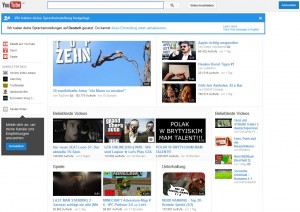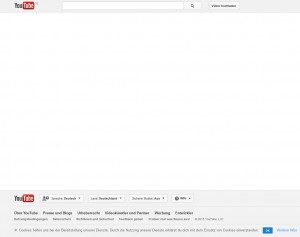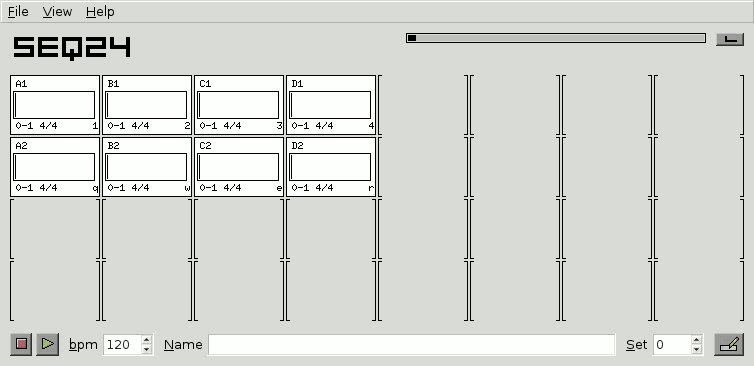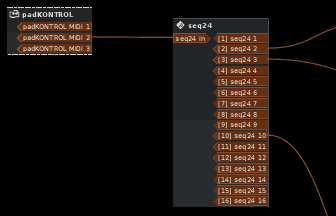Regarding my previous article, “Self-Hosted Webfonts“, various sources such as [1] suggest that additional measures should be taken so that unrelated web presences can not utilize the hosted fonts by simply referencing them on their own pages (thus “borrowing” traffic by using a font file that someone else hosts).
Self-hosted Webfonts: An Example
7. Januar 2015 in Multimedia, Technology.
For aesthetic reasons, because I consider support widespread enough and also as an exercise I have integrated several webfonts with the new appearance of this website. I think it looks OK, and it works OK in modern browsers.
 Ein “Userstyle” für die YouTube-Startseite
Ein “Userstyle” für die YouTube-Startseite
27. April 2014 in Technology.
In weiteren Nachrichten: So sieht, Stand heute, die Startseite von youtube Deutschland aus:
Und so sieht sie aus, wenn ich meinen Stylish!-Userstyle “Uncluttering YouTube” geladen habe:
Kleines Selbstbau-Rack für PC/Audio-Gerätschaften
26. Juli 2025 in Multimedia.
Wofür viel Geld für angepasstes Studio/Audio-Mobiliar ausgeben, wenn man
1. eh genau weiss, was man machen will bzw. braucht und
2. ‘ne Stichsäge von Bosch, ein paar Eisenwinkel und Holzstücke übrig hat?
An OpenOffice/LibreOffice Macro to Colorize Internal References
26. November 2023 in Programming.
Since I found no way to assign a character style to all “reference” text fields of a document, to, for example have them colorized blue (indicating that they are links to some other place in the document) I had to write the following OOo BASIC macro to colorize them on the entire document
Sub ColorizeInternalReferences
Set varEnum = thisComponent.getTextFields().createEnumeration()
Set oDoc = ThisComponent
Set oText = oDoc.Text
Do While varEnum.hasMoreElements()
tF = varEnum.nextElement()
If tF.supportsService("com.sun.star.text.textfield.GetReference") Then
If IsEmpty(tF.Anchor.Cell) then
Curs = tF.Anchor.getText.createTextCursorByRange(tF.Anchor)
Else
Curs = tF.Anchor.Cell.Text.createTextCursorByRange(tF.Anchor)
End if
Curs.collapseToStart()
Curs.goRight(1,True)
Curs.CharColor = RGB(2,50,150)
End If
Loop
End Sub
This will turn all reference texts dark blue (“RGB(2,150,200)”).
 seq24 mit padControl
seq24 mit padControl
26. Juli 2025 in GNU/Linux, Multimedia.
Mit der in diesem Artikel gezeigten ~/.seq24rc steuere ich seq24 mit meinem Korg padControl an.
Mit qmidiroute habe ich schnell mal bestimmt, welcher Pad auf meinem padControl eigentlich welche note sendet (ja ich weiss, das kann man einstellen, das hier ist nur ein Beispiel für eine ziemlich wirre Belegung):
| Zeile/Spalte | A | B | C | D |
| I | 61 | 69 | 65 | 63 |
| II | 60 | 59 | 57 | 55 |
| III | 49 | 51 | 68 | 56 |
| IV | 48 | 52 | 54 | 58 |
Die ersten zwei Zeilen habe ich in seq24 mal nachgebaut:
Daraus ergibt sich die nachfolgende ~/.seq24rc. Dazu zur Erläuterung (danke an Nedko für den Hinweis auf das Dokument SEQ24, in dem das erklärt wird):
Das Prinzipielle Zeilenformat ist
$NUMMER [$TOGGLE] [$ON] [$OFF]
$NUMMER ist die fortlaufende Nummer der seq24-Sequenzen (die weissen Kästen im Hauptfenster). Durchnummeriert wird spaltenweise beginnend mit Null, also: erste Spalte von oben bis unten sind die Nummern 0 bis 3, zweite Spalte sind 4 bis 7 usw.
$TOGGLE, $ON und $OFF sind MIDI-Muster, das heisst, sie treffen auf bestimmte MIDI-Signale zu. Dabei sind 6 Werte anzugeben:
- 0 oder 1 um zu bestimmen, ob dieses Muster aktiv ist
- 0 oder 1 um zu bestimmen, ob dieses Muster “invertiert” ist, das heisst, wenn hier 0 steht, löst das MIDI-Event das seq24-Event ganz normal aus, wenn hier 1 steht, haben $ON und $OFF vertauschte Bedeutung.
- Eine Dezimalzahl für das MIDI-Kommando. Für mich sind nur wichtig: 144 (Note On) und 128 (Note Off).
- Eine Dezimalzahl für das 1. Datenbyte des MIDI-Events. Bei Note-On/Off ist das die Note, 0 bis 127. Dies sind die Werte aus meiner Tabelle oben, spaltenweise entnommen.
- Zwei Dezimalzahlen für zulässige “von”- und “bis”-Werte des 2. MIDI-Datenbytes. Bei Note-On/Off ist das die “Velocity” (Stärke des Anschlags). Ich nehme jede Velocity, also sage ich 0 für “von” und 127 für “bis”.
Daraus ergibt sich der folgende Eintrag für die erste Sequenz, in meiner Tabelle in der ersten Zeile und ersten Spalte (A1), und auf dem seq24-Screenshot ebenso:
0 [0 0 0 0 0 0] [1 0 144 61 0 127] [1 0 128 61 0 127]
(beachte, dass ich $TOGGLE gar nicht verwende, weswegen da alles auf 0 gesetzt ist).
Mit einem brauchbaren Texteditor sind die restlichen 15 Zeilen schnell daraus dupliziert, man muss nur die “61” im 2. und 3. Block jeweils anpassen. Beispielhaft für die 1. Spalte:
0 [0 0 0 0 0 0] [1 0 144 61 0 127] [1 0 128 61 0 127]
1 [0 0 0 0 0 0] [1 0 144 60 0 127] [1 0 128 60 0 127]
2 [0 0 0 0 0 0] [1 0 144 49 0 127] [1 0 128 49 0 127]
3 [0 0 0 0 0 0] [1 0 144 48 0 127] [1 0 128 48 0 127]
Übrigens, die Version von seq24, die ich hier installiert habe, will aus mir nicht erklärlichen Gründen die Zahl “74” als erste Zeile der Konfiguration, sonst ignoriert er alles, was in der .seq24rc steht und macht es beim nächsten Programmende platt. Darum fängt meine .seq24rc auch so an:
[midi-control]
74
0 [0 0 0 0 0 0] [1 0 144 61 0 127] [1 0 128 61 0 127]
# ... usw.
Im Patch-Panel sieht das ganze dann so aus:
 Thumbnails aus allen Bildern im aktuellen Verzeichnis …
Thumbnails aus allen Bildern im aktuellen Verzeichnis …
27. April 2014 in Administration, GNU/Linux, Multimedia, Programming.
An Introduction to the VI Text Editor
16. Juli 2011 in Administration, GNU/Linux, Multimedia, Programming.